Notice KITVISION ESCAPE 4KW
Liens commerciaux

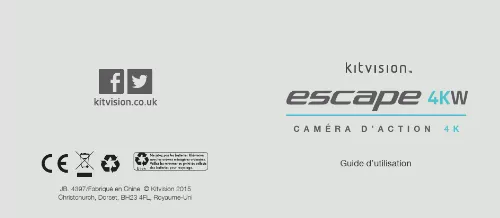
Le mode d'emploi KITVISION ESCAPE 4KW vous rend service
L'écran tactile de votre Action Cam KITVISION ESCAPE 4KW ne fonctionne plus, mais vous parvenez à réaliser des films. Vous ne parvenez pas à identifier la raison de ce dysfonctionnement. Vous ne savez pas s'il vous est possible de réparer seul l'écran et quelle référence commander. Vous recherchez le logiciel vous permettant de copier les films enregistrés avec votre Action Cam KITVISION ESCAPE 4KW sur votre ordinateur portable. Consultez le guide de l'Action Cam si votre écran ne s'allume plus. Votre appareil fait un bruit anormal lorsque vous filmez. L'image ne parvient pas à se stabiliser lorsque vous enregistrez.
Extrait du mode d'emploi KITVISION ESCAPE 4KW
Les instructions détaillées pour l'utilisation figurent dans le Guide de l'utilisateur.
Appuyez sur l'appareil pour entrer dans les commandes de la caméra. Si l'appareil n'apparaît pas dans la liste, lancez une recherche en appuyant sur le bouton rafraîchir/+ en haut à droite. Changer la balance des blancs Appuyez pour changer de mode Utilisation de la connexion Wi-Fi pour prendre des photos Changer la résolution des photos Appuyez pour changer de mode Appuyez sur l'icône de la visionneuse de fichier dans le mode Photo ou vidéo pour entrer dans la galerie de fichier. Pour basculer entre galerie de photos et la galerie de vidéos. Sur les appareils Android, les fichiers photo et vidéo seront affichés dans une galerie, les vidéos auront une icône de vidéo dans le coin inférieur gauche de la vignette. Pour visualiser simplement une photo, sélectionnez un fichier photo. Pour visionner un fichier vidéo, vous devrez d'abord télécharger le fichier sur votre appareil, l'application ne prenant pas en charge le streaming vidéo, suivez les étapes de téléchargement ci-dessous. Utilisation de la connexion Wi-Fi pour télécharger des fichiers 1. Pour sélectionner les fichiers à télécharger, appuyez sur Appuyez sur chaque fichier que vous souhaitez télécharger. Une fois les fichiers sélectionnés, appuyez sur l'icône de Téléchargement en bas à droite de l'écran pour télécharger les fichiers sur l'écran principal de l'application Apple (Figure 1), les fichiers peuvent maintenant être visionnés hors ligne (la qualité des fichiers sera réduite). Une fenêtre pop-up apparaîtra pour vous informer de la progression du téléchargement. Sur l'écran principal de l'application Apple (Figure 1), appuyez sur l'icône de la galerie pour visionner les fichiers téléchargés. Pour les télécharger sur la visionneuse de fichiers votre Smartphone/tablette, suivez les étapes de téléchargements décrites ci-dessus. Utilisation de la connexion Wi-Fi pour effacer des fichiers 1. Pour sélectionner les fichiers à effacer, appuyez sur « Select » Appuyez sur chaque fichier que vous souhaitez effacer. Une fois les fichiers à effacer sélectionnés, appuyez sur l'icône Corbeille en bas à gauche pour effacer les fichiers de la carte micro-SD de la caméra. Suivez les instructions pour lire les fichiers (page 14). [...] Utilisez les boutons « haut » et « bas » pour sélectionner une valeur et appuyez sur le bouton OK/déclencheur pour poursuivre Pour changer les effets sonores : Déclencheur [Activer/ Désactiver], Démarrage [Désactiver, 1, 2, 3], Bip [Activer/ Désactiver], Volume [0, 1, 2, 3] Pour activer la rotation à 180° rotate ; une fois tourné, l'appareil tournera automatiquement la prise de photo ou l'enregistrement de photo [Activer]/[Désactiver] Cette fonction permet de modifier la durée d'inactivité avant d'entrer en mode veille [Désactiver]/[1 min]/[3 min]/[5 min] Pour formater le stockage de l'appareil, cela effacera le contenu enregistré sur votre carte micro-SD et créera un système de stockage FAT32 [Non]/[Oui] Pour faire revenir l'appareil aux réglages d'usine/par défaut standard [Non]/[Oui] Sélectionnez cette option pour visualiser le numéro de modèle et la version du micrologiciel Avec la fonction Wi-Fi intégrée de l'Escape 4KW, vous pouvez utiliser votre appareil intelligent pour télécommander l'appareil, lire les fichiers t télécharger les fichiers sur votre téléphone. Sur les boutiques en ligne « Apple App StoreTM » et « Google Play StoreTM ». ? Utilisateur sous Android : Entrez dans le Google Play storeTM, recherchez « Ez iCam », téléchargez et installez l'application, suivez ce manuel pour vous connecter à la fonction Wi-Fi et l'utiliser. ? Utilisateurs d'IPhone : Entrez dans l'Apple App storeTM, recherchez « Ez iCam », téléchargez et installez l'application, suivez ce manuel pour vous connecter à la fonction Wi-Fi et l'utiliser. Appariement de la caméra avec votre appareil 1. Cherchez un réseau Wi-Fi sur votre Smartphone/tablette, Une fois l'appareil connecté, l'écran LCD intégré (10) entrera en mode veille. Si vous appuyez sur le bouton de la caméra alors qu'elle est en mode Wi-Fi, elle se déconnectera de votre appareil. [...]..
Téléchargez votre notice ! Téléchargement gratuit et sans inscription de tous types de documents pour mieux utiliser votre action cam KITVISION ESCAPE 4KW : mode d'emploi, notice d'utilisation, manuel d'instruction. Cette notice a été ajoutée le Lundi 8 Aout 2022.

